火狐浏览器禁止网站共享个人数据的教程
时间:2024-04-29 14:27:24作者:极光下载站人气:20
火狐浏览器是一款快速、轻量且注重隐私的网页浏览软件,它采用了新型引擎让网页浏览更快,占用的内存也更小,能够为用户提供全面的网页浏览服务,因此火狐浏览器软件吸引了不少的用户前来下载使用,当用户在使用火狐浏览器软件时,想禁止网站共享个人数据,却不知道怎么来操作实现,其实这个问题是很好解决的,用户直接在设置窗口中点击隐私和安全选项卡,接着勾选要求网站不许出售或共享我的数据选项即可解决问题,详细的操作过程是怎样的呢,接下来就让小编来向大家分享一下火狐浏览器禁止网站共享个人数据的方法教程吧,希望用户能够喜欢。
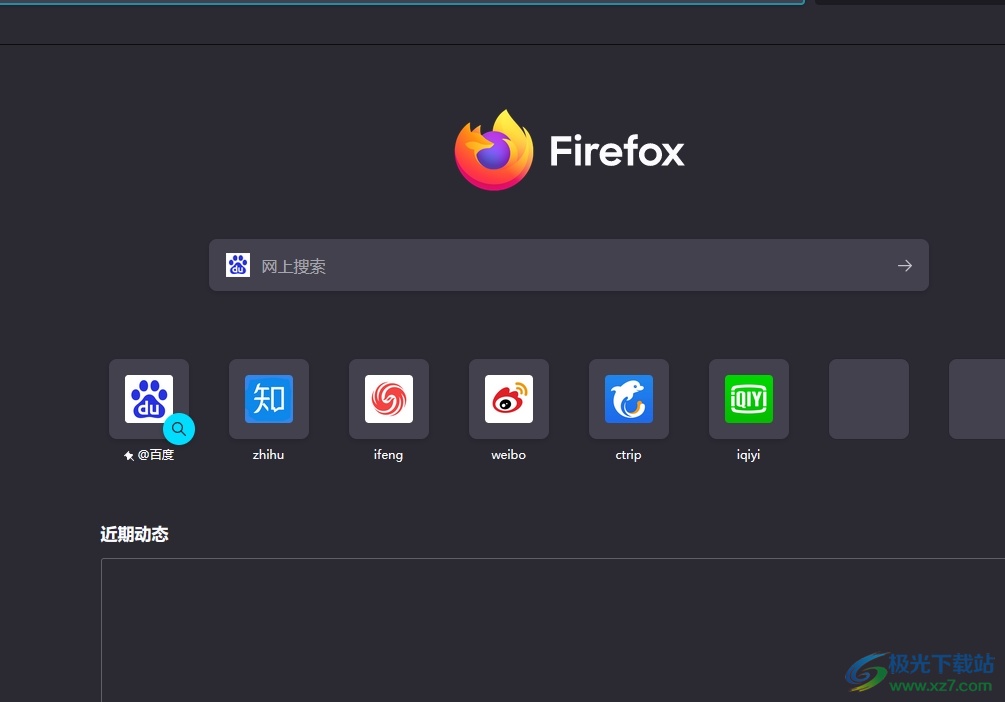
方法步骤
1.用户在电脑上打开火狐浏览器软件,并来到主页上点击右上角的三横图标
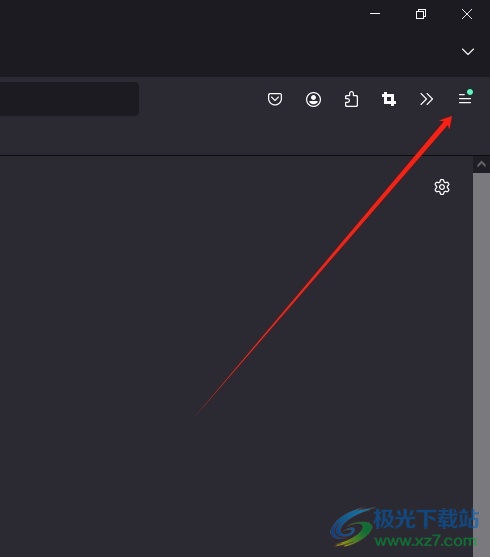
2.在弹出来的下拉选项卡中,用户选择设置选项,页面发生切换
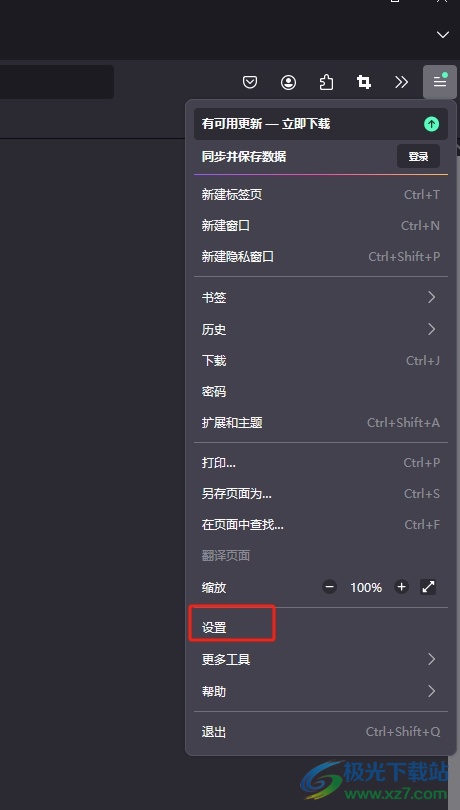
3.进入到设置窗口中,用户将左侧的选项卡切换到隐私与安全选项卡上
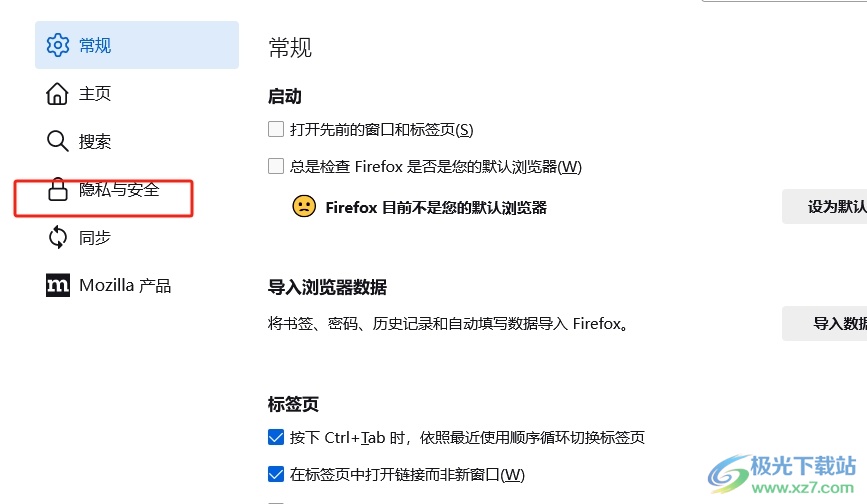
4.这时在页面右侧的功能板块中,用户找到网站隐私首选项窗口,并勾选要求网站不许出售或共享我的数据选项
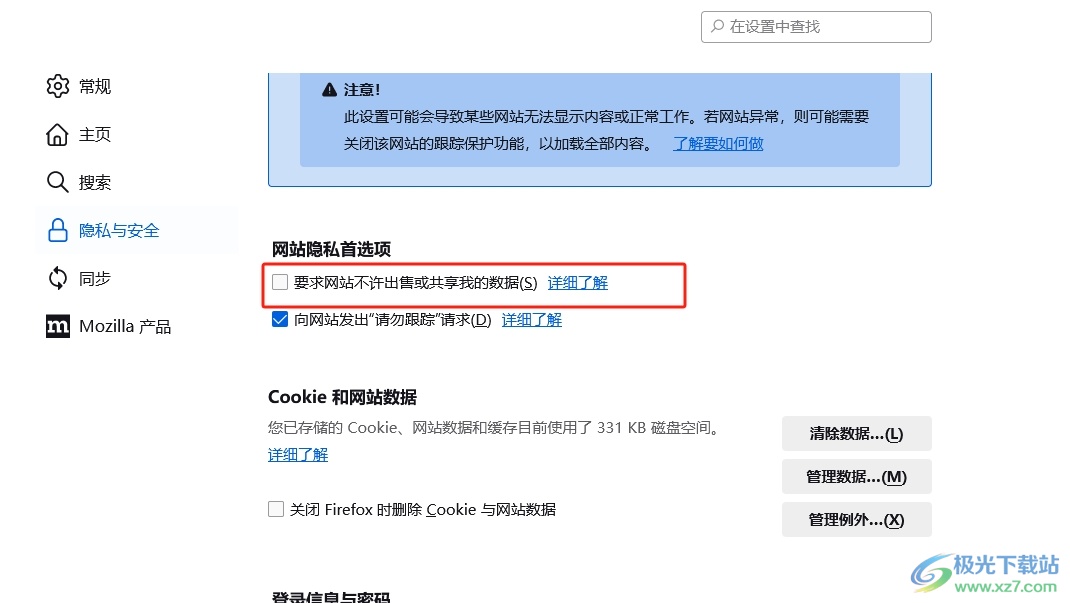
5.设置完成后,用户就可以放心浏览网页了,不再担心自己的数据被泄露
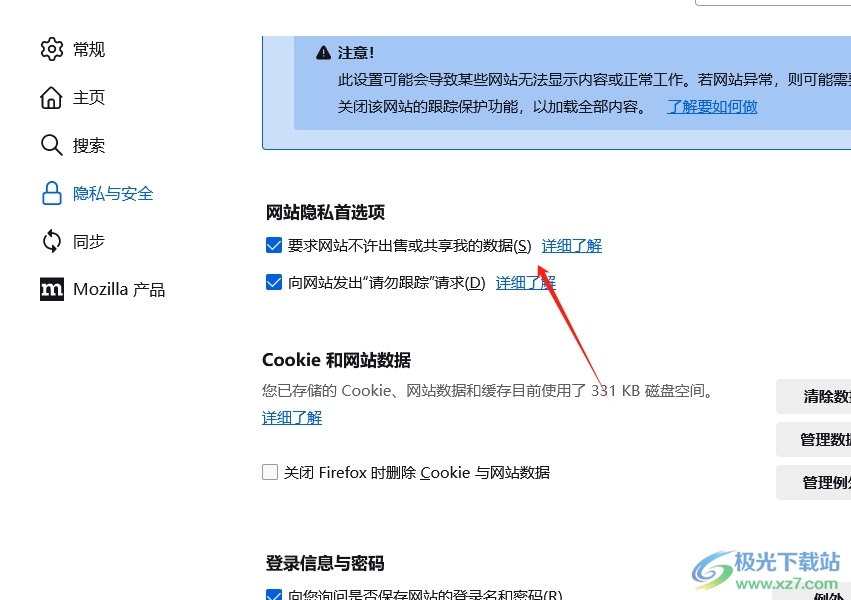
以上就是小编对用户提出问题整理出来的方法步骤,用户从中知道了大致的操作过程为点击三横选项-设置-隐私和安全-勾选要求网站不许出售或共享我的数据选项这几步,方法简单易懂,因此感兴趣的用户可以跟着小编的教程操作试试看。
标签火狐浏览器,网站共享个人数据
相关推荐
相关下载
热门阅览
- 1百度网盘分享密码暴力破解方法,怎么破解百度网盘加密链接
- 2keyshot6破解安装步骤-keyshot6破解安装教程
- 3apktool手机版使用教程-apktool使用方法
- 4mac版steam怎么设置中文 steam mac版设置中文教程
- 5抖音推荐怎么设置页面?抖音推荐界面重新设置教程
- 6电脑怎么开启VT 如何开启VT的详细教程!
- 7掌上英雄联盟怎么注销账号?掌上英雄联盟怎么退出登录
- 8rar文件怎么打开?如何打开rar格式文件
- 9掌上wegame怎么查别人战绩?掌上wegame怎么看别人英雄联盟战绩
- 10qq邮箱格式怎么写?qq邮箱格式是什么样的以及注册英文邮箱的方法
- 11怎么安装会声会影x7?会声会影x7安装教程
- 12Word文档中轻松实现两行对齐?word文档两行文字怎么对齐?

网友评论